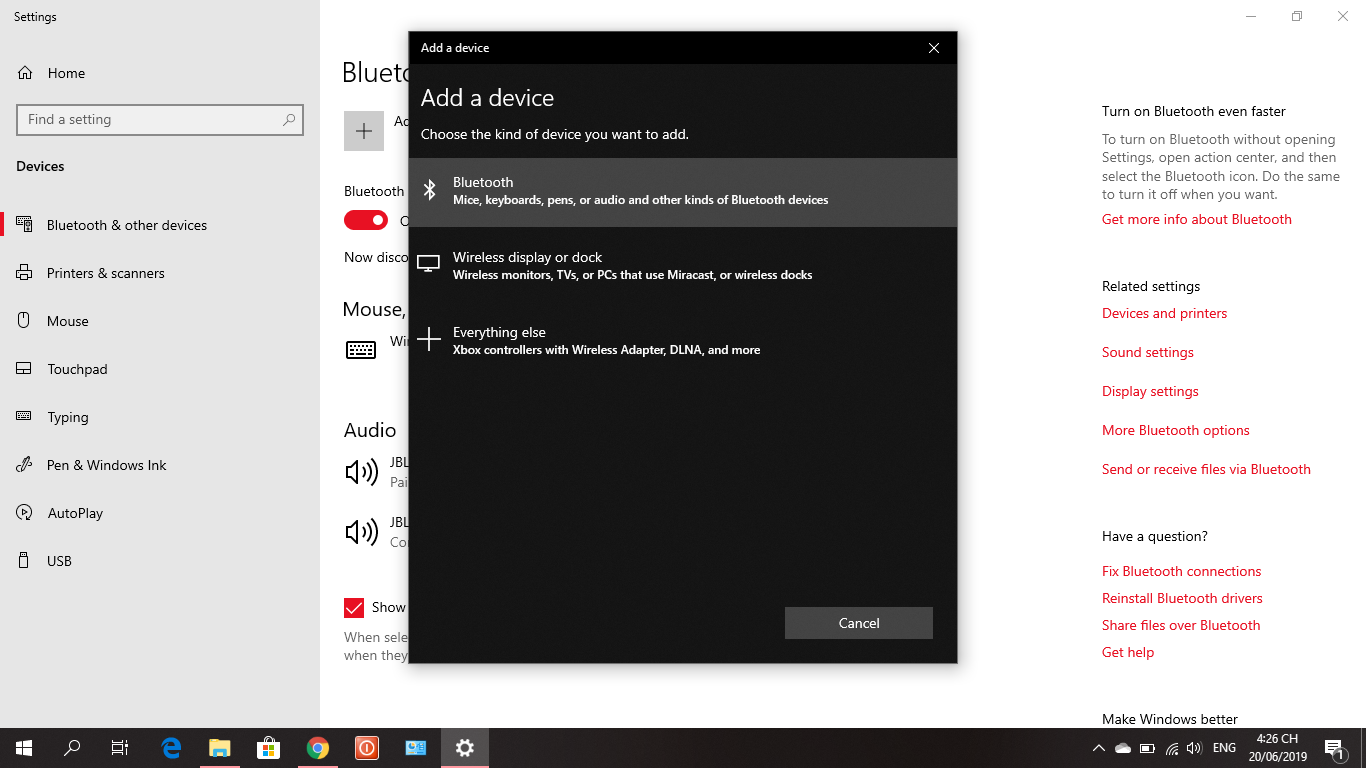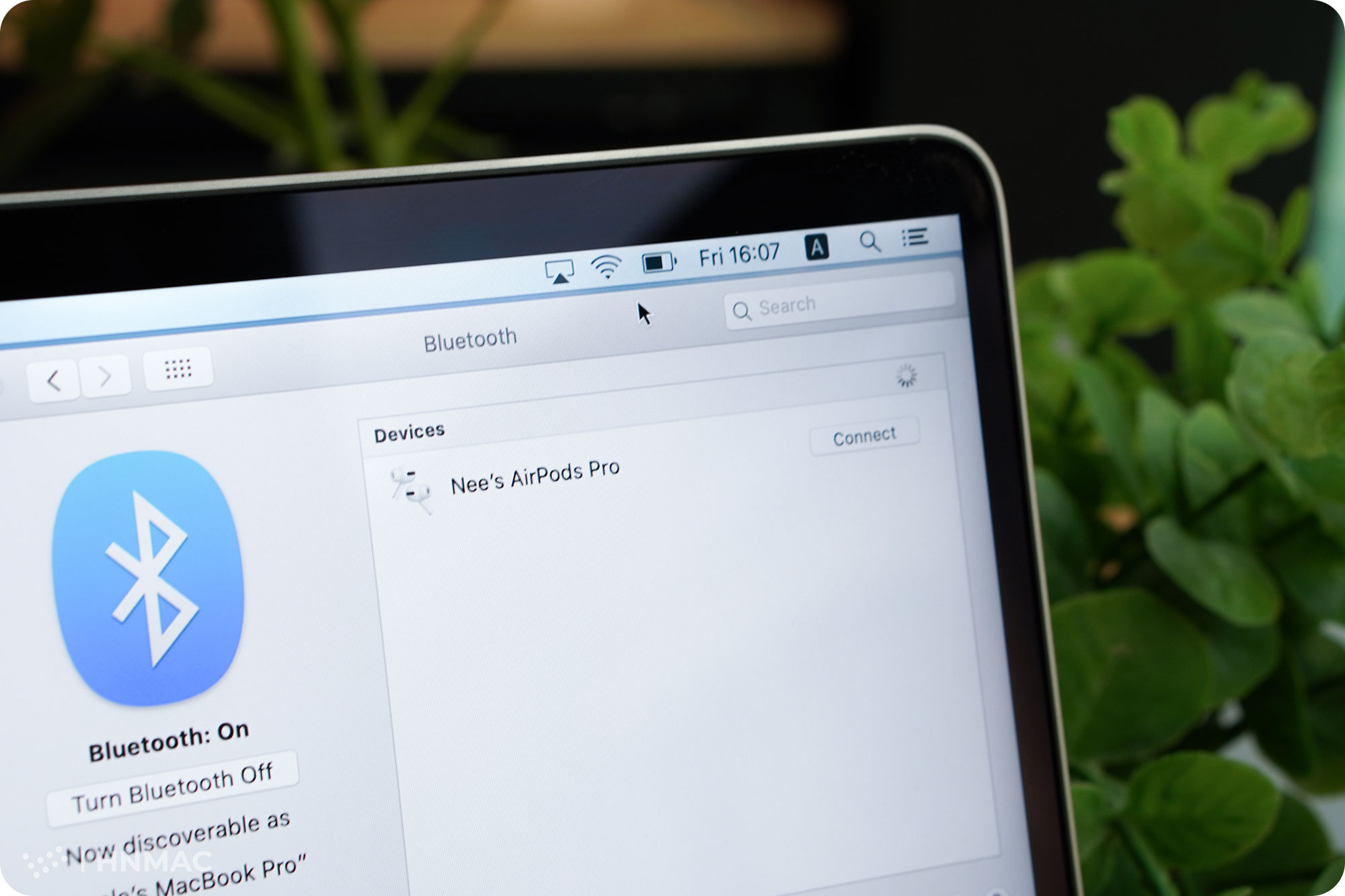Ngày nay việc nghe nhạc bằng loa bluetooth rất phổ biến, đặc biệt với những người trẻ. Một trong những ưu điểm không thể phủ nhận của công nghệ này chính là bạn có thể đem đến bất cứ đâu trong phòng làm việc. Với sự phát triển của công nghệ, loa bluetooth ngày nay còn có thể kết nối một cách nhanh chóng và đơn giản cùng laptop. Tuy nhiên để có thể thực hiện kết nối bluetooth và laptop, trước tiên bạn cần biết cách thực hiện thao tác bật bluetooth trên các hệ điều hành như win 7, win 10 hoặc macbook,… Điều này còn tùy thuộc vào hệ điều hành trên chiếc laptop cua bạn. Vì thông thường cách bật bluetooth trên laptop win 7 sẽ có những điểm khách biệt với các hệ điều hành khác như win 10, win 8 hoặc macbook.
Dưới đây là một vài mẹo sử dụng laptop với bluetooth, hi vọng sẽ đem đến cho bạn những thông tin bổ ích trong việc sử dụng laptop tại nhà. Và đừng quên để lại bình luận của mình nếu có phản hồi hoặc khi bạn có các yêu cầu cần giải đáp về công nghệ nhé.
Dùng laptop Win 7 kết nối loa bluetooth như thế nào?
Loa bluetooth là loại thiết bị khuếch đại âm thanh với khả năng kết nối với nhiều thiết bị điện tử khác nhau như điện thoại thông minh, tablet, laptop nhờ áp dụng công nghệ bluetooth. Loa sẽ được kết nối với các thiết bị khác giúp bạn tận hưởng âm nhạc một cách tiện lợi ở bất kì đâu.
Bước 1: Bật Bluetooth và đặt thiết bị loa của bạn ở phạm vi có thể kết nối được, thông số này sẽ được nhà sản xuất ghi trên bao bì hoặc hướng dẫn sử dụng, thông thường là dưới 10 mét.
Bước 2: Vào Control Panel , nhấn chọn View Devices and Printers hoặc có thể chọn phím Menu Start và chọn mục Device and Printers.
Bước 3: Cửa sổ mới sẽ được mở lên, nhấn vào Add a Device để thêm vào thiết bị mới. Lúc này, thiết bị sẵn sàng ghép đôi sẽ xuất hiện, bạn nhấn chọn thiết bị đó; và nhấn Next để tiến hành kết nối laptop với loa bluetooth.
Cách kết nối loa bluetooth với Win 10
Bước 1: Bật Bluetooth trên loa và đặt thiết bị của bạn ở phạm vi có thể kết nối được.
Bước 2: Nhấn vào biểu tượng Start ở góc trái màn hình sau đó chọn biểu tượng Settings.
Bước 3: Nhấn chọn mục Devices.
Bước 4: Tại mục Bluetooth & other devices bạn kích hoạt “On” chức năng bluetooth lên. Sau đó chọn Add Bluetooth & other devices.
Bước 5: Tiếp theo ấn chọn Bluetooth.
Bước 6: Bạn chọn tên thiết bị loa sau đó chọn Connect để kết nối.
Hướng dẫn kết nối loa bluetooth với Macbook
Bước 1: Bật Bluetooth trên loa và đặt thiết bị của bạn ở phạm vi có thể kết nối được.
Bước 2: Bạn chọn vào biểu tượng System Preferences trên thanh Dock.
Bước 3: Trong cửa sổ của System Preferences, bạn chọn vào biểu tượng Bluetooth.
Bước 4: Chọn chế độ Turn Bluetooth on để bật kết nối Bluetooth.
Bước 5: Bạn chọn tên thiết bị loa sau đó chọn Connect là sẽ tiến hành kết nối.
Một số lưu ý: Sau này bạn chỉ cần mở Bluetooth trên loa; và laptop trong khoảng cách hợp lý là sẽ tự động kết nối; không cần kết nối lại từ đầu. Ngoài kết nối bằng Bluetooth thì đa số các thiết bị loa bây giờ; cũng hỗ trợ kết nối bằng jack 3.5 mm cho kết nối ổn định. Nếu laptop của bạn chưa trang bị chuẩn Bluetooth 5; thì bạn chỉ có thể kết nối với 1 loa tại 1 thời điểm. Các thiết bị laptop ngày nay đều có thể kết nối; với loa bluetooth một cách dễ dàng như trên điện thoại. Chúng ta hãy cùng xem cách kết nối loa bluetooth với laptop Win 7, Win 10; và MacBooktrên đây để dễ dàng áp dụng khi ở nhà nhé!
Nguồn: Dienmayxanh.com